
- Yazar John Day [email protected].
- Public 2024-01-30 13:19.
- Son düzenleme 2025-01-23 15:13.


Malzemeler:
- Düğüm MCU esp8266
- ekmek tahtası
- 5x 6mm düğme anahtarları
- ⅛” kontrplak levha 3mm Akrilik plastik levha
- 11x teller
- Havya + lehim
- Lazer kesici
- Sıcak tutkal
- Ahşap tutkalı
- Ahşap matkap
Adım 1: Devreyi Oluşturun


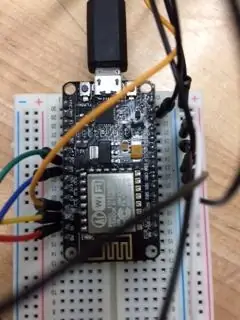
Devreyi oluşturmak için Düğüm MCU'sunu devre tahtasına bağlayın. 1, 2, 3, 5 ve 6 numaralı d-portlarından beş kablo geçirin ve her birini bir düğmeye lehimleyin. Ayrıca katottan beş kablo geçirin ve bunları düğmelere lehimleyin. Düğüm MCU'sunda katottan GND bağlantı noktasına son bir kablo çekin. Son devre yukarıdaki resimde gösterilmiştir.
Devreyi test etmek için Node MCU'yu Windows çalıştıran bir bilgisayara bağlayın. Aşağıda ekli kodu yükleyin ve “araçlar” altında Seri Monitörü açın ve 9600 baud'a ayarlayın. Devre doğru şekilde bağlanmış ve bağlanmışsa, bir düğmeye bastığınızda Seri Monitörde bir metin dizisi görünmelidir.
2. Adım: Bilgisayara Bağlanın
Processing.org'a gidin ve Windows için Processing 3'ü indirin. Ardından ekli dosyayı indirin ve bilgisayarda çalıştırın. Şimdi, Düğüm MCU devresindeki düğmelere bastığınızda, bilgisayardaki farklı ekranlar arasında (yan düğmeyi kullanarak) geçiş yapabilmeli ve farklı uygulamaları (üstteki dört düğmeyi kullanarak) seçebilmelisiniz.
3. Adım: Kutuyu Oluşturun

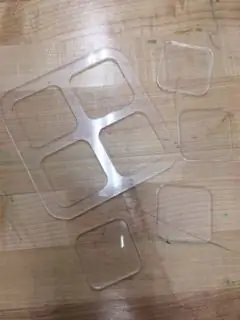
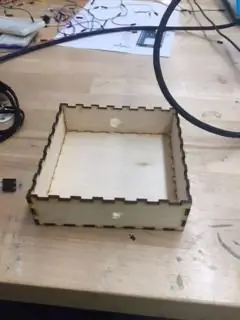
İlk olarak, ekteki akrilik lazer kesim dosyalarını indirin. Bir lazer kesici ve 3 mm akrilik plastik levha kullanarak dizüstü bilgisayar kontrol kutusunun üstünü oluşturun. Ardından boxdesigner.connectionlab.org adresine gidin ve kutunun boyutlarını girin. Kutunun kenarlarını ve altını ⅛” kontrplaktan oluşturmak için lazer kesiciyi tekrar kullanın. Kutunun kenarlarından birine, bilgisayarınızı Düğüm MCU'suna bağlayan kablonun geçmesi için yeterince büyük bir delik açın. Yan geçiş düğmesi için başka bir yan parçada başka bir delik açın. Ahşap tutkalı kullanarak kutunun kenarlarını yapboz parçaları gibi tabana yapıştırın.
Şimdi Düğüm MCU'sunu fişten çekin ve Düğüm MCU'sunu kutunun içine bağlayarak kabloyu yan delikten geçirin. Breadboard'u, kutu yatırıldığında hareket etmemesi için strafor bloklarla çevreleyin. Yan düğmenin kenarlarını kutunun içine sıcak yapıştırın, böylece düğmenin başına daha önce açtığınız delikten erişilebilir. Düğüm MCU'sunu çevreleyenlerin üzerine bir strafor blok yerleştirin ve üst düğmeleri buna sabitleyin. Son olarak, dört delikli plastik karenin kenarını kutunun çevresine sıcak yapıştırın. Yardım için yukarıdaki resimlere bakın.
Önerilen:
Pi-Berry Dizüstü Bilgisayar-- Klasik Kendin Yap Dizüstü Bilgisayarı: 21 Adım (Resimlerle)

Pi-Berry Dizüstü Bilgisayar-- Klasik Kendin Yap Dizüstü Bilgisayarı: “Pi-Berry Dizüstü Bilgisayar” yaptığım dizüstü bilgisayar Raspberry Pi 2 üzerine inşa edilmiştir. 1 GB RAM, Dört çekirdekli CPU, 4 USB Bağlantı Noktası ve Bir Ethernet bağlantı noktasına sahiptir. Dizüstü bilgisayar günlük yaşam ihtiyaçlarını karşılar ve VLC media player, Mozilla Firefox, Ardu gibi programları sorunsuzca çalıştırır
Bozuk Macbook veya Başka Bir Dizüstü Bilgisayardan Dizüstü Bilgisayar Akıllı Telefon Yuvası…: 6 Adım

Bozuk Macbook veya Başka Bir Dizüstü Bilgisayardan Dizüstü Bilgisayar Akıllı Telefon Yuvası…: Bu proje, gerçek akıllı telefonların tüm gücünü normal bir bilgisayar olarak kullanmak kullanışlı olabileceği için yapıldı
Kendi Dizüstü/dizüstü Bilgisayar Dış Görünümünüzü Yapın: 8 Adım (Resimlerle)

Kendi Dizüstü/dizüstü Bilgisayar Dış Görünümünüzü Yapın: Sınırsız olanaklara sahip tamamen kişiselleştirilmiş ve benzersiz bir dizüstü bilgisayar dış görünümü
Kağıt Dizüstü Bilgisayar Sehpası, Mümkün Olan En Ucuz Dizüstü Bilgisayar Sehpası.: 4 Adım

Kağıt Dizüstü Bilgisayar Sehpası, Mümkün Olan En Ucuz Dizüstü Bilgisayar Sehpası.: Quake3'ü seviyorum ve MacBook'umun dayanıklılığı konusunda oldukça endişeliyim. Bu dizüstü bilgisayar standını fanlarla satın alma fikrine asla sahip değilim, çünkü MacBook'ların altında hiç delik yok. Bu yarım topların dizüstü bilgisayarımı bükebileceğini düşünüyordum
KART KUTUSU BİLGİSAYAR KUTUSU: 7 Adım

KART KUTUSU BİLGİSAYAR KUTUSU: Bu adamın yapacak başka bir şeyi olmadığını düşünebilirsiniz… ama sorun şu ki… Portekiz'den Birleşik Krallık'a taşındım ve IBM Kasası çok ağırdı, bu yüzden seçmek için, davayı ya da bazı kıyafetleri:D… Ama bunu yapmak için kontrol etmelisin
